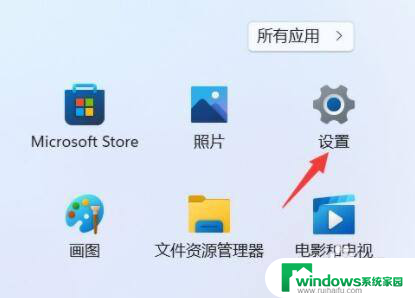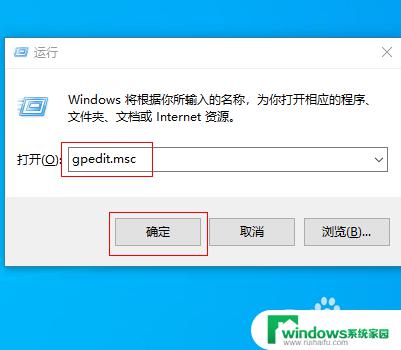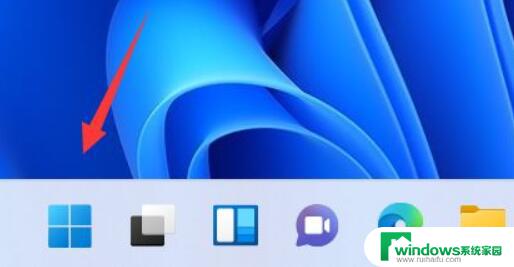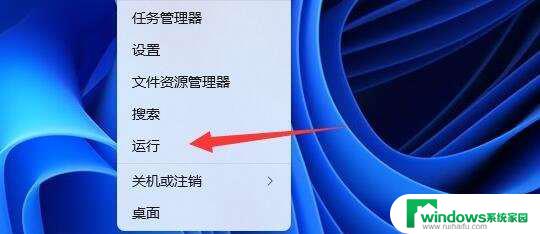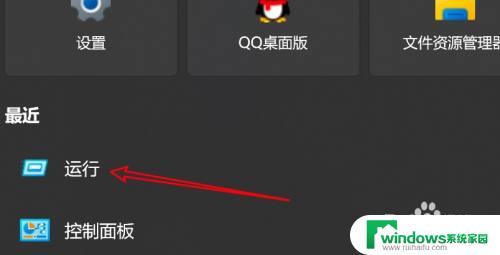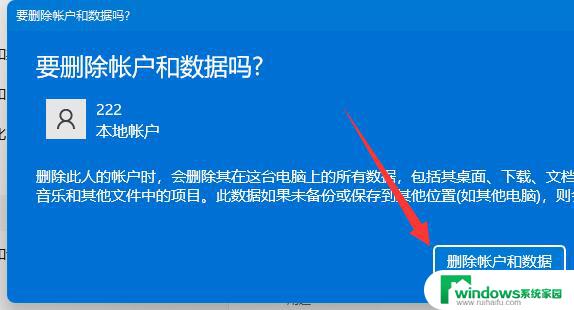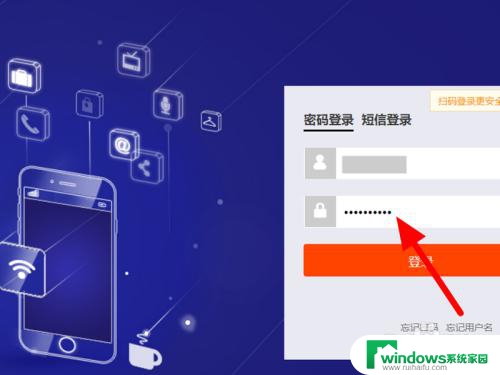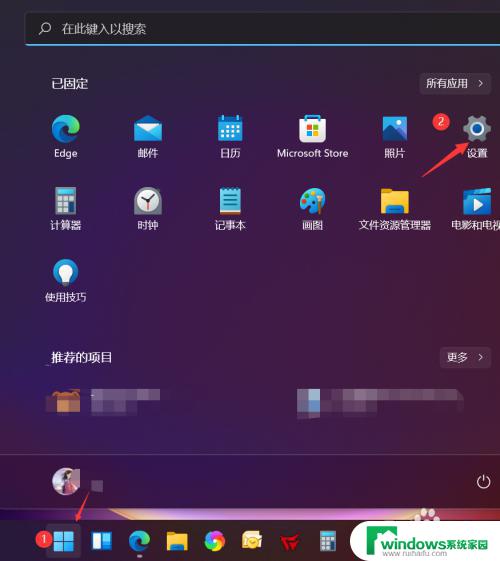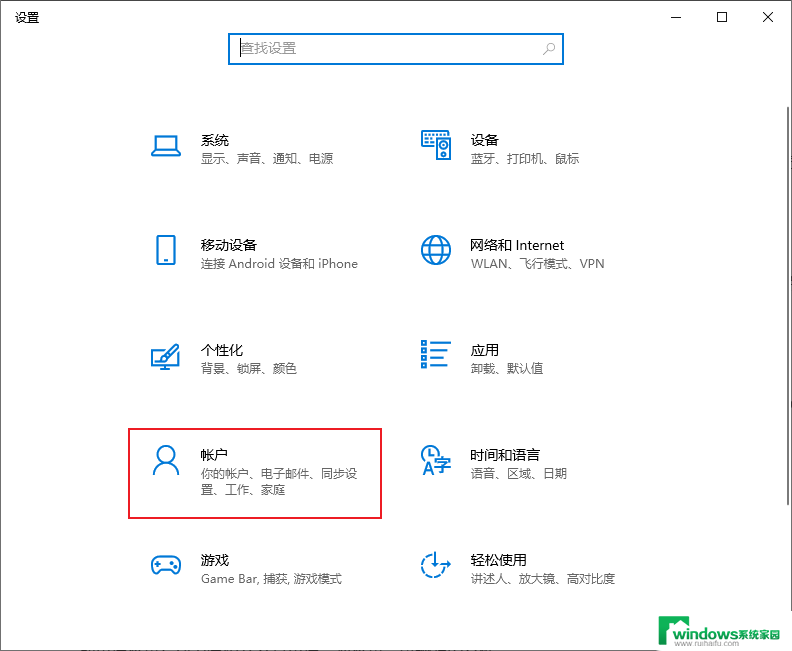win11文件共享网络凭据账户和密码在哪里看 如何在Win11中查看网络凭据的账户和密码
更新时间:2024-03-24 15:36:28作者:jiang
在使用Win11时,我们经常会遇到需要共享文件的情况,而其中一个重要的步骤就是输入网络凭据的账户和密码,很多用户可能会被困扰于如何找到这些凭据的具体位置。不用担心Win11为我们提供了一种简便的方式来查看这些账户和密码。通过以下简单的步骤,我们就能轻松地找到并管理这些网络凭据,让我们快速高效地进行文件共享。
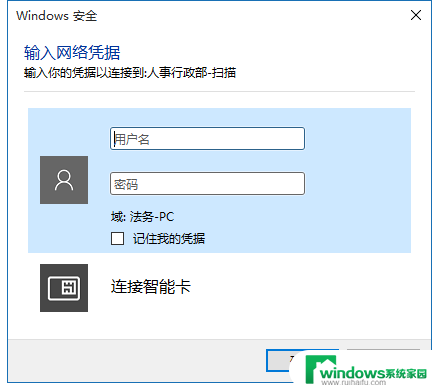
操作方法
1. 首先打开控制面板,以大图标查看方式找到凭据管理器并将其打开。
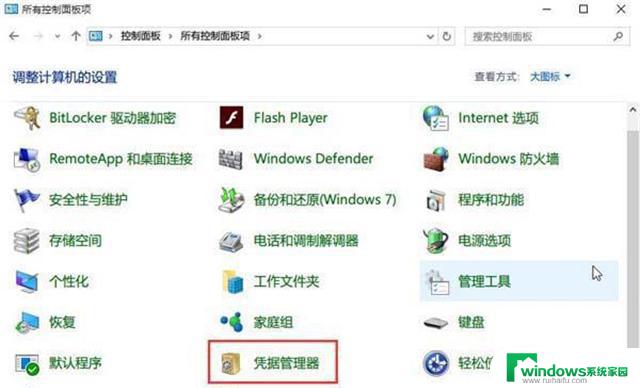
2. 在web凭据下保存着我们的用户名和网址。
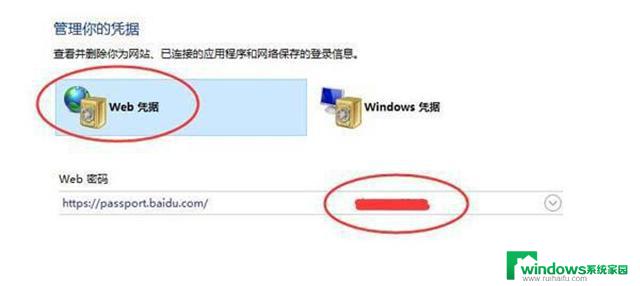
3. 点击可以查看具体信息。
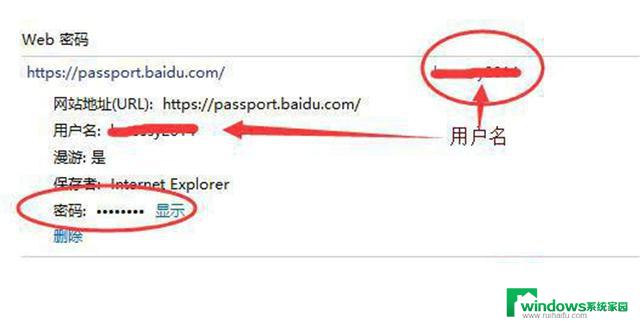
4. 此时你发现密码是隐藏的,可以单击显示将密码以明文的形式显示出来,弹出windows安全性,这里输入开机密码。
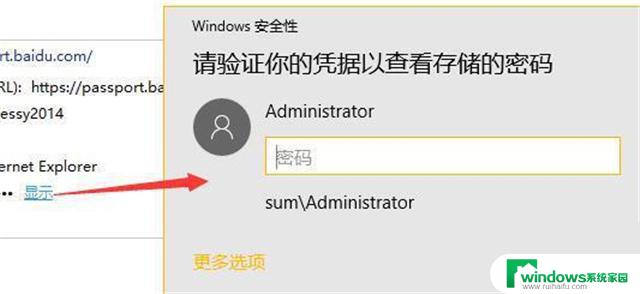
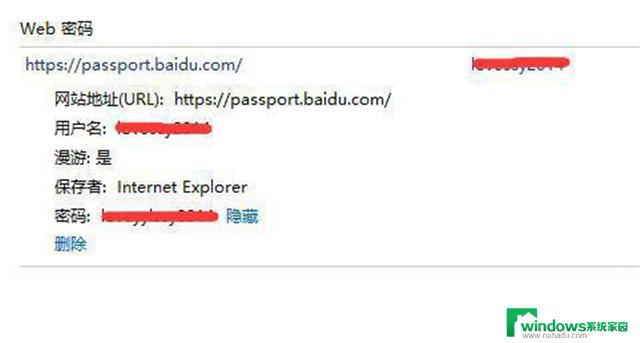 以上就是小编为你带来的关于“win11文件共享网络凭据账户和密码在哪里看”的全部内容了,希望可以解决你的问题。感谢您的阅读,更多精彩内容请关注官网。
以上就是小编为你带来的关于“win11文件共享网络凭据账户和密码在哪里看”的全部内容了,希望可以解决你的问题。感谢您的阅读,更多精彩内容请关注官网。
以上是关于在哪里查看win11文件共享网络凭据账户和密码的全部内容,如果您遇到这种情况,可以按照以上方法解决,希望对大家有所帮助。